Windows 7 Клавишни комбинации за увеличаване на производителността
С всички по-малко приятни присъди за Vista, Windows 7 е може би следващата най-добра новина за потребителите на PC. Кодовото име Blackcomb, тази нова операционна система на Microsoft със сигурност е наследник на предшественика си Windows XP и определено Vista. С Microsoft да прекрати поддръжката си на Windows XP през 2014 г., смятахме, че Windows 7 ще поеме напълно нещата през следващата година.
Ако сте потребители на Windows, вероятно е време за промяна или поне пробвате тази нова операционна система. Ето някои клавишни комбинации за подобряване на производителността и потребителския опит с Windows 7. Пълен списък след скок.
Общи клавишни комбинации на Windows 7

- Win + Up - Увеличаване на текущия прозорец
- Win + Down - Възстановяване или минимизиране на текущата Windows
- Win + Leftdow - Поставете текущия прозорец в лявата половина на екрана
- Win + Rightdow - Закачете текущия прозорец в дясната половина на екрана
- Win + Number - Активирайте и стартирайте програмата, закрепена на Windows 7 Taskbar, работеща програма няма да бъде засегната
- Win + Home - Минимизирайте всички, с изключение на текущия прозорец
- Win + Space - Прави всички Windows прозрачни, така че можете да видите до работния плот
- Win + Pause или Break - Отворете системните свойства
- Win + Tab - Обърни Aero 3D [натиснете Tab, за да преминете между Windows]
- Win + B - Преместете фокуса към таблата за известия (най-дясната част на лентата на задачите)
- Win + D - Покажи / Скрий работния плот
- Win + E - стартира Windows Explorer
- Win + F - Търсене
- Win + G - Носете всички притурки отгоре и на преден план
- Win + L - заключване на компютъра
- Win + M - Намаляване на всички Windows
- Win + P - Отворете менюто за прожектиране (обикновено се използва за лаптопи, свързани с проектори)
- Win + R - тичам Командата се стартира.
- Win + S - Инструмент за отрязване на екран с OneNote
- Win + T - Показване на миниатюрата на визуализацията на стартираните приложения в Windows Taskbar един по един без мишка
- Win + X - Център за мобилност
- Win + # - Quicklaunch
- Win + = - Лупа
- Win + + или - - Позволява лупата и увеличава / намалява
- Win + Shift + Up - Увеличаване на вертикалния размер
- Win + Shift + Down - Възстановява вертикалния размер
- Win + Shift + Leftdow - Отидете на монитора
- Win + Shift + Right - Отидете на десния монитор
- Win + Shift + M - Отмяна на всички минимизиране на прозорци
- Win + Shift + T - Завърта назад
- Win + Ctrl + F - Отваря диалоговия прозорец за търсене на компютри в Active Directory
- Ctrl + Right - Преместване на курсора в началото на следващата дума
- Ctrl + Left - Преместване на курсора в началото на предишната дума
- Ctrl + Up - Преместване на курсора в началото на предишния абзац
- Ctrl + Down - Преместване на курсора в началото на следващия абзац
- Ctrl + Click - Закрепена икона на лентата на задачите, за да преминете през отворените прозорци на програмата (напр. IE)
- Ctrl + Win + Tab - Постоянен триизмерен флип
- Ctrl + Shift с клавиш със стрелка - Изберете блок от текст
- Ctrl + arrow + Интервал - Изберете няколко отделни елемента в прозорец или на работния плот
- Ctrl + Shift + Esc - Отворете директно диспечера на задачите
- Ctrl + Shift + N - Създаване на нова папка
Преки пътища за лесен достъп
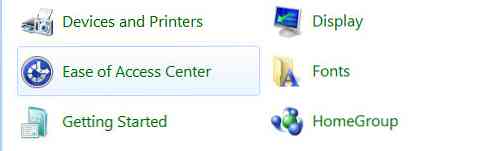
- Вдясно Shift за осем секунди - Включете и изключете филтърните бутони
- Ляв Alt + ляв Shift + PRINTSCREEN (или PRTSCRN) - Включете или изключете високия контраст
- Ляв Alt + ляв Shift + NUMLOCK - Включване или изключване на клавишите за мишката
- Преместете пет пъти - Включете или изключете лепкавите бутони
- NUMLOCK за пет секунди - Отворете центъра за лесен достъп
- Win + U - преминете през всички отворени прозорци
Windows Explorer
- Alt + Leftdow - Върни се назад
- Alt + Right - Върви напред
- Alt + Up - Извикване на директория
- Alt + Enter - Отваряне на прозореца Свойства на текущата селекция
- Alt + Интервал - Отворете контекстното меню за активния прозорец
- Alt + F4 - Затваряне на активния прозорец
- Alt + Tab - Превключване към предишен активен прозорец
- Alt + Esc - Циклично преминаване през всички отворени Windows
- Alt + D - Преместване на фокуса в адресната лента
- Alt + P - Показване / скриване на панела за предварителен преглед
- Ctrl + N - Отваряне на нов прозорец
- Ctrl + колело на мишката - Промяна на вида на изгледа (много голям, малък, изглед със списък, детайл и др.)
- NUMLOCK + Asterisk (*) на цифровата клавиатура - Показване на всички подпапки в избраната папка
- NUMLOCK + Plus Sign (+) на цифровата клавиатура - Показване на съдържанието на избраната папка
- NUMLOCK + Знак минус (+) на цифровата клавиатура - Свиване на избраната папка
Модификатори на лентата на задачите
- Shift + Кликнете върху иконата - Отворете нов екземпляр
- Средно кликване върху иконата - Отваряне на нов екземпляр
- Ctrl + Shift + Кликнете върху иконата - Отваряне на нов екземпляр с администраторски права
Диалогов прозорец
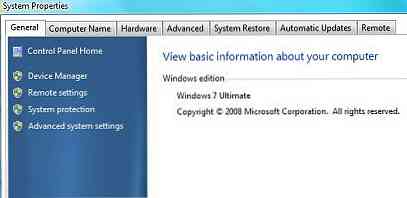
- Ctrl + Tab - Придвижване напред през разделите
- Ctrl + Shift + Tab - Придвижване назад през разделите
- Shift + Tab - Придвижване назад чрез опциите
- Tab - Придвижване напред чрез опции
- Alt + подчертана буква - Изпълнете командата (или изберете опцията), която върви с тази буква
- Enter - Заменя щракването с мишката върху много избрани команди
- Интервал - Изберете или изчистете отметката, ако активната опция е квадратче
- Клавиши със стрелки - Изберете бутон, ако активната опция е група от бутони за опции
- BackSpace - Отворете папка едно ниво нагоре, ако папката е избрана в диалоговия прозорец "Запиши като" или "Отвори"
Фото галерия
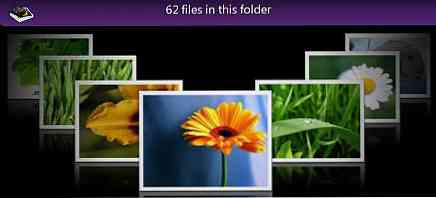
- Ctrl + F - Отваряне на прозореца Fix
- Ctrl + P - Отпечатване на избраната снимка
- Ctrl + I - Отваряне или затваряне на прозореца с данни
- Ctrl +. - Завъртете снимката по посока на часовниковата стрелка
- Ctrl +, - Завъртане на картината обратно на часовниковата стрелка
- Ctrl + Колело за превъртане на мишката - Промяна на размера на миниатюрата на картината
- Ctrl + B - Най-подходящо
- Ctrl + E - Търсене на елемент
- Alt + Leftdow - Върни се назад
- Alt + Right - Върви напред
- + - Увеличете или преоразмерете миниатюрата на картината
- - - Намаляване или преоразмеряване на миниатюрата на картината
- Shift + Delete - Постоянно изтриване на избрания елемент
- Enter - Преглед на избраната снимка с по-голям размер
Влизане / излизане
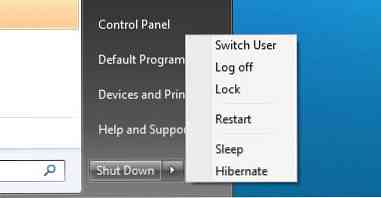
- Win + Right + Enter - изключване
- Win + Right + Right + R - Рестартиране
- Win + Right + Right + S - Спи
- Win + Right + Right + W - Превключване на потребителите




